Excel中的图表该如何导出呢?下面是学习啦小编带来的关于excel2010图表导出的方法,希望阅读过后对你有所启发!
excel2010图表导出的方法:
图表导出步骤1:用Excel 2010打开图表后,按"Alt + F11"或者点击菜单“开发工具”-“Visual Basic"。使用Visual Basic编辑器是需要安装VBA的

图表导出步骤2:打开VB编辑器的立即窗口:”视图“-”立即窗口“,或者使用快捷键"Ctrl + G"
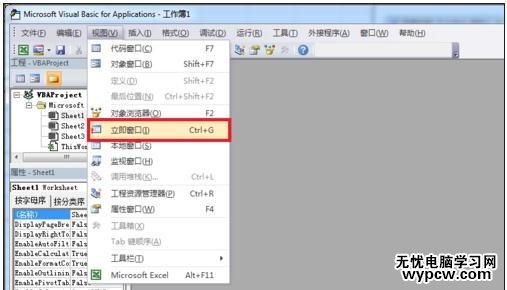
图表导出步骤3:调用图表api导出图片。如果图表是插入到工作表中的,则在立即窗口中输入activesheet.ChartObjects(1).Chart.Export "C:/chart.png",再按“Enter”建,就会在C盘下生成格式为png的图表图片。支持的图片类型有:png,jpeg,jpg,gif,bmp。

图表导出步骤4:导出的图表图片如图:
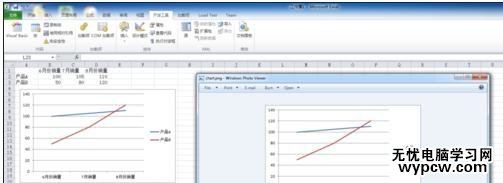
图表导出步骤5:如果是工作表图表,则在立即窗口中输入charts(1).Export "C:/chart.png",再按“Enter”建,就会在C盘下生成格式为png的图表图片。

1.excel2010生成丰富的图表教程
2.如何用Excel2010制作图表
3.Excel2010怎样格式化图表数据系列
4.excel2010创建图表的方法
5.excel 2010图表添加系列产生的教程
6.excel2010插入图表的方法
7.excel2010图表制作滚动条控件的方法
新闻热点
疑难解答